
Turinys
- Kokios yra „Call of Duty Warzone“ strigčių priežastys?
- Kaip išspręsti „Call of Duty Warzone“ strigčių problemas
Ar kyla problemų grojant „Call of Duty Warzone“? „Warzone“ avarijos problemos paprastai būna dvi:
- atsitrenkęs į darbalaukį
- stringa dėl didelio procesoriaus naudojimo
Jei patiriate bet kurią iš šių situacijų, kai esate vestibiulyje, ruošiatės įeiti į piršlybas ar žaidimo viduryje, toliau skaitykite šį vadovą.
Kokios yra „Call of Duty Warzone“ strigčių priežastys?
Yra keletas galimų „Call of Duty Warzone“ strigčių priežasčių. Aptarkime kiekvieną iš jų.
Atsitiktinė žaidimo klaida.
Žaidimai, ypač nauji, dažniausiai susiduria su klaidomis nei senesni, stabilesni. Nors tai buvo jau keletą mėnesių, „COD Warzone“ vis dar yra palyginti nauja ir daugelis žmonių vis dar susiduria su problemomis. Viena iš dažniausiai pasitaikančių problemų, dėl kurios kenčia daugelis žaidėjų, yra netikėtai užgriuvusi „Warzone“.
Jei „Warzone“ sugenda tik retai ir atrodo, kad nėra jokio modelio, tai gali sukelti atsitiktinė klaida.
Pasenę GPU tvarkyklės.
Viena iš pagrindinių daugelio žaidimų problemų priežasčių yra susijusi su vaizdo plokščių tvarkyklėmis. Tvarkyklės yra komponento, pvz., GPU ar grafikos plokštės, mini programinė įranga, leidžianti aparatinei įrangai dirbti su kompiuterio operacine sistema. Jei jūsų GPU tvarkyklė yra sugadinta, sugadinta arba paprasčiausiai neveikia naujausios versijos, yra tikimybė, kad grafikos plokštė gali neveikti tinkamai ir taip sukelti problemų žaidžiant žaidimą.
Aparatinės įrangos apribojimai.
Žaidžiant tokius žaidimus kaip „Call of Duty Warzone“, svarbu įsitikinti, kad jūsų kompiuteris atitinka minimalius sistemos reikalavimus. Tai reiškia, kad jūsų kompiuteryje turi būti diskretiška arba speciali grafikos plokštė (integruoti GPU neveiks), procesoriuje turėtų būti pakankamai apdorojimo galios, pakankamai RAM ir turi veikti „Windows 10“.
Žemiau pateikiamos minimalios COD Warzone specifikacijos:
- OS: „Windows 7“ 64 bitų (SP1) arba „Windows 10“ 64 bitų
- CPU: „Intel Core i3-4340“ arba „AMD FX-6300“
- RAM: 8 GB RAM
- HDD: 175 GB HD vietos
- Vaizdo įrašas: „NVIDIA GeForce GTX 670“ / „GeForce GTX 1650“ arba „Radeon HD 7950“
- „DirectX“: reikalinga „DirectX 12“ suderinama sistema
- Tinklas: plačiajuosčio interneto ryšys
- Garso plokštė: suderinama su „DirectX“
Jei jūsų kompiuteris neatitinka šių griežčiausių „COD Warzone“ specifikacijų, tai gali būti priežastis, kodėl jis vis sugenda ir negali normaliai paleisti žaidimo.
Strigtį sukelia tekstūros nustatymas.
Kai kurie „Warzone“ žaidėjai kreipėsi į mus, kad jie sugebėjo išspręsti avariją, pakeisdami žaidimo tekstūros nustatymą. Negaliu patvirtinti, ar nėra tekstūros klaidos, dėl kurios „Warzone“ netikėtai sugenda, tačiau tai gali būti verta patikrinti, jei neturite kitų veikiančių sprendimų.
Sugadinti žaidimų failai.
„Warzone“ žaidimų failai gali būti sugadinti dėl daugelio priežasčių. Turėtumėte, jei pataisę ar iš naujo įdiegę žaidimą susiduriate su sugadintais žaidimo failais.
Trečiųjų šalių programų kišimasis.
Yra ir kitų atvejų, kai „Warzone“ sugedo dėl kitų programų ar programų mašinoje. Kitu metu virusai ar kenkėjiškos programos gali sugadinti sistemos ir žaidimų failus.
Kaip išspręsti „Call of Duty Warzone“ strigčių problemas
Kalbant apie „Call of Duty Warzone“ strigčių, užšalimo ar klaidų šalinimą, galite išbandyti keletą galimų sprendimų.
- Įdiekite naujinimus.
Pirmas dalykas, kurį turite padaryti šioje situacijoje, yra atnaujinti viską. Tai reiškia, kad turite patikrinti, ar nėra „Warzone“, likusių įdiegtų programų ir „Windows“ naujinių.
Pasenusios programinės įrangos versijos ar net su „Windows OS“ kartais gali trukdyti žaidimams. Norėdami sumažinti klaidų ar trikdžių atsiradimo tikimybę, turėtumėte nuolat atnaujinti savo kompiuterio programinės įrangos aplinką.
- Perkraukite savo kompiuterį.
Pasirūpinę atnaujinimo dalimi, laikas patikrinti, ar problemos priežastis yra laikina. Tai galite padaryti iš naujo paleisdami kompiuterį. Tam norite visiškai išjungti mašiną 30 sekundžių.Jei įmanoma, atjunkite maitinimo laidą nuo maitinimo šaltinio, kad sistema galėtų atlikti visą maitinimo ciklą.
Po to iš naujo paleiskite kompiuterį ir patikrinkite, ar nėra problemos.
- Uždarykite kitas aktyvias ir fonines programas.
Jei žaidžiant „Warzone“ veikia kitos programos arba fono programos, tai gali sukelti spaudimą jūsų mašinai, ypač jei ji nėra tokia galinga.
Naudojant Užduočių tvarkyklė, galite greitai patikrinti, ar taip yra. Štai kaip tai padaryti:
-Atidarykite Užduočių tvarkyklę (CTRL + ALT + DEL).
- Skirtuke „Procesai“ patikrinkite, ar stulpeliuose nėra procesoriaus, atminties ir disko. Jei kuris nors iš šių stulpelių netrukus pasieks 100%, tai reiškia, kad jūsų kompiuteris sunkiai dirba dėl išteklių trūkumo.
-Uždarykite jums nereikalingą programą, pažymėdami ją ir spustelėdami Pabaigos užduotis mygtuką apačioje.
- Nuolat atnaujinkite vaizdo plokštės tvarkykles.
Žaidžiant svarbu atnaujinti GPU tvarkykles. Būtinai rankiniu būdu patikrinkite, ar jūsų kompiuteryje naudojamos naujausios tvarkyklių versijos.
Kaip patikrinti ir įdiegti GPU tvarkyklės atnaujinimus NVIDIA
Kaip patikrinti, ar nėra AMD GPU tvarkyklės atnaujinimų
Kaip patikrinti, ar nėra Intel GPU tvarkyklių NAUJA IR ATNAUJINTA 2020 m. - Pataisykite „COD Warzone“ žaidimų failus.
Jei jūsų žaidimas vis dar žlunga, kitas žingsnis, kurį galite padaryti, yra pataisyti COD Warzone žaidimo failus. Tai daroma patekus į „Blizzard“ programą (Battle.net). Štai kaip tai padaryti:
-Atidarykite „Battle.net“.
-Pasirinkite Call of Duty: MW žaidimą.
- Norėdami pasiekti, ekrano viduryje spustelėkite krumpliaračio piktogramą Galimybės.
-Pasirinkite Nuskaitymas ir taisymas.
-Spustelėkite Pradėti nuskaityti.
- Venkite persijungti.
Kai kurie žmonės, susidūrę su „Warzone“ susiduriančiomis problemomis, savo problemą nustatė kaip įsijungimą. Aš niekada asmeniškai neradau jokios mano įsijungusios sistemos gedimo, kai žaidžiau šiame žaidime, tačiau jei nė vienas iš sprendimų iki šiol neveikė, apsvarstykite galimybę sulėtinti išjungdami įjungimą.
- Išjungti „V-Sync“.
„V-Sync“ arba „Vertical Sync“ yra protokolas, padedantis kompiuteriui gerai veikti užtikrinant, kad jis paleistų kadrų dažnį, atitinkantį jūsų monitoriaus atnaujinimo dažnį. Ši technologija pirmiausia buvo sukurta kovai su ekrano plyšimu, tačiau kai kuriuose žaidimuose, pvz., „Modern Warfare“ ar „Warzone“, įjungus „V-Sync“, ji gali sugesti. Nors tai nėra universali šio žaidimo problema, pranešta, kad paprasčiausiai išjungus „V-Sync“, problema nutrūksta, todėl verta pabandyti.
Jei turite NVIDIA vaizdo plokštę, galite išjungti „V-Sync“ naudodami „NVIDIA Control Panel“ programą. - Iš naujo įdiekite „Warzone“.
Žinau, kad daugelis žmonių nenori daryti šio sprendimo, nes iš naujo atsisiųsti žaidimą yra nemaža, tačiau turėtumėte išbandyti, jei nieko nepadėjo šiame vadove.
Švarus diegimas kartais gali išaiškinti gilesnes kodavimo problemas, kurių neįmanoma atlikti įprastais trikčių šalinimo veiksmais.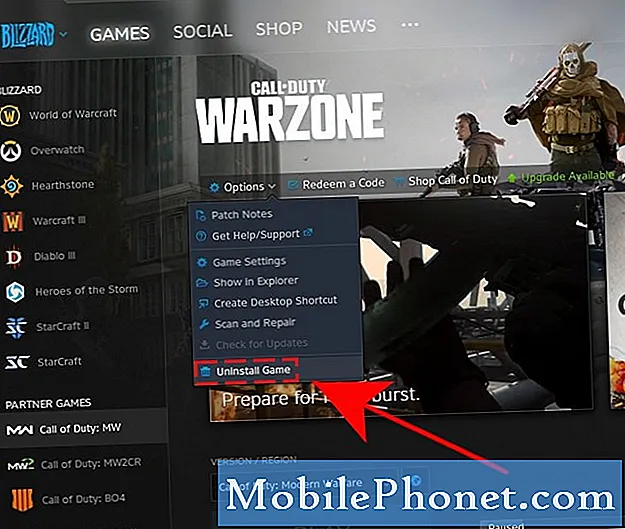
Siūlomi skaitiniai:
- Kaip patikrinti, ar nėra Intel GPU tvarkyklių NAUJA IR ATNAUJINTA 2020 m.
- Kaip išspręsti „Microsoft Flight Simulator 2020“ avariją į darbalaukį
- Kaip ištaisyti COD Modern Warfare Dev klaidą 6065 | PC | NAUJAS 2020!
- Kaip naudoti „Nintendo“ jungiklį kaip nuotolinį įjungti televizorių NAUJAS 2020 m
Apsilankykite „TheDroidGuy Youtube“ kanale, kad gautumėte daugiau trikčių šalinimo vaizdo įrašų ir pamokų.


